Cara Mengunci Galeri di iPhone dan iPad Tanpa Aplikasi
Monday, December 21, 2020
Pukeva
Trik Mengunci Galeri Foto di iPhone dan iPad
Rintiksedu.id – Apakah Anda ingin mengunci galeri foto di iPhone atau iPad Anda? Mungkin Anda memiliki foto-foto pribadi yang ingin Anda jaga agar tidak dapat diakses oleh orang lain. Artikel ini akan memberikan pemaparan langkah demi langkah tentang cara mengunci galeri foto di iPhone dan iPad tanpa menggunakan aplikasi pihak ketiga.
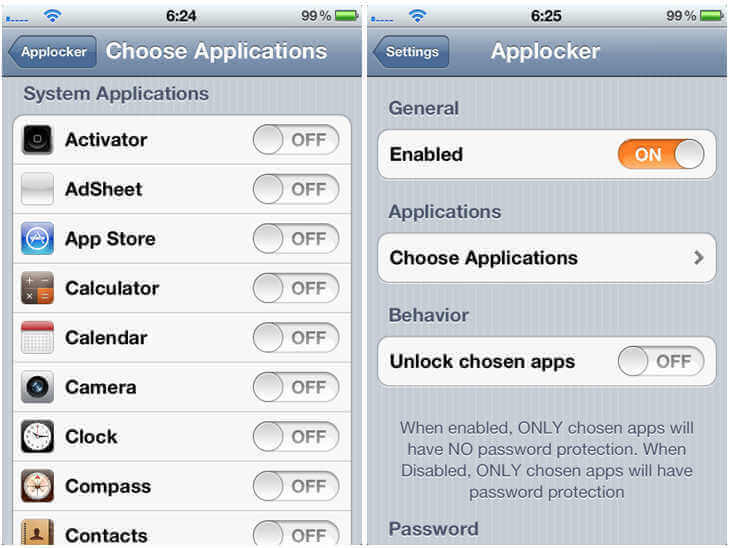
Setel Kode Sandi pada iPhone atau iPad Anda
Apple
Langkah pertama yang harus Anda lakukan adalah mengatur kode sandi yang unik untuk perangkat Anda. Kode sandi akan meningkatkan keamanan perangkat Anda secara keseluruhan, termasuk melindungi galeri foto Anda.
Untuk mengatur kode sandi, ikuti langkah-langkah berikut ini:
- Buka “Pengaturan” di perangkat Anda.
- Pilih “Kode Sandi” atau “Touch ID & Kode” tergantung pada versi iOS Anda.
- Setel kode sandi dengan mengikuti petunjuk pada layar, pastikan kode sandi Anda unik dan mudah diingat.
Dengan mengatur kode sandi pada perangkat Anda, Anda telah meningkatkan keamanan perangkat secara umum, termasuk galeri foto Anda.
Aktifkan Fitur “Panduan Akses” di iPhone atau iPad Anda
Apple
Fitur “Panduan Akses” di Apple iPhone dan iPad adalah fitur yang dapat digunakan untuk mencegah akses tidak sah ke galeri foto. Anda dapat mengaktifkan fitur ini dengan langkah-langkah berikut:
- Buka “Pengaturan” di perangkat Anda.
- Pilih “Panduan Akses” lalu aktifkan tombol pengaktifannya.
- Tentukan kode sandi yang akan digunakan untuk fitur ini.
- Buka galeri foto dan tekan tombol Home tiga kali secara berturut-turut untuk mengaktifkan “Panduan Akses”.
- Anda sekarang telah mengunci galeri foto Anda menggunakan fitur “Panduan Akses”.
Dengan mengaktifkan fitur “Panduan Akses”, Anda dapat mencegah akses tidak sah ke galeri foto Anda dengan mudah.
Gunakan Pengaturan “Pembatasan” di iPhone atau iPad Anda
Apple
Pengaturan “Pembatasan” di iPhone dan iPad adalah cara lain untuk membatasi akses ke galeri foto. Dengan menggunakan pengaturan ini, Anda dapat mengontrol siapa yang dapat mengakses galeri foto Anda.
Untuk menggunakan pengaturan “Pembatasan”, ikuti langkah-langkah berikut:
- Buka “Pengaturan” di perangkat Anda.
- Pilih “Pembatasan” lalu aktifkan tombol pengaktifannya.
- Tentukan kode sandi yang akan digunakan untuk fitur ini.
- Pilih “Batasan Aplikasi” dan nonaktifkan aplikasi “Foto”.
Dengan menggunakan pengaturan “Pembatasan”, Anda dapat membatasi akses ke aplikasi Galeri Foto di iPhone atau iPad Anda.
Menggunakan Aplikasi “iProtect” di iPhone atau iPad Anda
Apple
Jika Anda ingin tingkat keamanan yang lebih tinggi untuk galeri foto Anda, Anda dapat menggunakan aplikasi pihak ketiga yang disebut “iProtect”. Aplikasi ini memberikan perlindungan tambahan bagi galeri foto Anda.
Caranya adalah sebagai berikut:
- Unduh dan pasang aplikasi “iProtect” dari App Store.
- Buka aplikasi dan atur kode sandi atau menggunakan fitur Touch ID untuk mengamankan galeri foto Anda.
- Setelah itu, Anda perlu memindahkan semua foto yang ingin Anda jaga ke dalam aplikasi “iProtect”.
Dengan menggunakan aplikasi “iProtect”, Anda dapat mengamankan foto-foto pribadi Anda dengan jauh lebih aman dan nyaman.
Nonaktifkan Folder “Baru Dihapus” di iPhone atau iPad Anda
Apple
Sebuah folder yang penting dalam aplikasi Galeri Foto iPhone dan iPad adalah “Baru Dihapus” yang berisi foto-foto yang baru saja dihapus. Namun, ada risiko bahwa foto-foto ini dapat dihapus secara permanen jika tidak diawasi dengan hati-hati.
Untuk mencegah kehilangan foto-foto penting, Anda dapat mematikan folder “Baru Dihapus”. Caranya adalah sebagai berikut:
- Buka aplikasi Galeri Foto di iPhone atau iPad Anda.
- Pilih “Album” di bagian bawah layar.
- Pilih album “Baru Dihapus” dan klik “Hapus”
Setelah Anda mematikan folder “Baru Dihapus”, Anda dapat menghindari kehilangan foto-foto yang tidak sengaja terhapus.
Tanya Jawab Mengenai Cara Mengunci Galeri di iPhone
Berikut adalah beberapa pertanyaan umum yang sering diajukan tentang cara mengunci galeri di iPhone:
1. Bagaimana cara mendapatkan fitur “Panduan Akses” di iPhone?
Fitur “Panduan Akses” biasanya tersedia di semua perangkat Apple yang menjalankan iOS 11 atau versi yang lebih baru. Jika perangkat Anda tidak memiliki fitur ini, Anda mungkin perlu memperbarui sistem operasi perangkat Anda ke versi terbaru.
2. Apakah pengaturan “Pembatasan” tersedia di semua perangkat iPhone dan iPad?
Ya, pengaturan “Pembatasan” tersedia di semua perangkat Apple yang menjalankan iOS 12 atau versi yang lebih baru. Namun, mungkin ada beberapa perbedaan dalam tata letak atau nama pengaturan pada perangkat yang berbeda.
3. Apakah menggunakan aplikasi “iProtect” aman untuk mengunci galeri foto saya?
Ya, aplikasi “iProtect” adalah salah satu aplikasi keamanan galeri foto paling populer di App Store. Namun, pastikan Anda mengunduhnya dari sumber yang terpercaya dan lakukan penelitian terlebih dahulu sebelum menginstal aplikasi apapun.
4. Apa risiko menghapus folder “Baru Dihapus” di iPhone atau iPad?
Menghapus folder “Baru Dihapus” hanya akan menghapus foto-foto yang sudah ada di folder tersebut. Jika Anda tidak memindahkan foto-foto penting ke tempat lain sebelum menghapus folder ini, Anda akan kehilangan foto-foto tersebut secara permanen.
5. Bisakah saya menggunakan lebih dari satu metode untuk mengunci galeri foto di iPhone?
Tentu saja! Menggunakan lebih dari satu metode dapat meningkatkan tingkat keamanan galeri foto Anda. Misalnya, Anda dapat mengaktifkan “Panduan Akses” dan menggunakan aplikasi “iProtect” secara bersamaan.
6. Apakah ada cara lain untuk mengunci galeri foto di iPhone tanpa menggunakan aplikasi pihak ketiga?
Ya, selain metode yang telah disebutkan di atas, Anda juga dapat memanfaatkan fitur “Private Photo Vault” pada iPhone dan iPad Anda. Fitur ini memungkinkan Anda menyembunyikan foto-foto pribadi Anda secara langsung melalui aplikasi Galeri Foto bawaan.
7. Apa yang harus dilakukan jika lupa kode sandi untuk mengunci galeri foto di iPhone?
Jika Anda lupa kode sandi untuk mengunci galeri foto di iPhone, Anda dapat mengatasinya dengan me-reset pengaturan perangkat Anda. Namun, ini akan menghapus semua pengaturan dan data lainnya pada perangkat Anda, jadi pastikan Anda melakukan cadangan terlebih dahulu.
8. Apakah fitur penguncian galeri foto di iPhone dapat mencegah pencurian atau penghapusan foto secara digital?
Fitur penguncian galeri foto di iPhone tidak dapat sepenuhnya mencegah pencurian atau penghapusan foto secara digital. Namun, ini dapat memberikan lapisan perlindungan tambahan untuk mencegah akses tidak sah ke galeri foto Anda.
9. Apakah foto-foto yang disimpan di aplikasi “iProtect” dapat dipindahkan atau diakses oleh aplikasi lain?
Tidak, foto-foto yang disimpan di aplikasi “iProtect” diblokir oleh aplikasi ini dan tidak dapat diakses oleh aplikasi lain. Ini memberikan tingkat keamanan tambahan untuk galeri foto Anda.
10. Apakah ada solusi untuk mengunci galeri foto di iPhone tanpa menggunakan passcode atau aplikasi pihak ketiga?
Untuk mengunci galeri foto di iPhone tanpa menggunakan passcode atau aplikasi pihak ketiga, Anda mungkin perlu mencari solusi yang lebih teknis seperti mengatur fitur Group Policy atau memanfaatkan pengaturan keamanan tambahan yang tersedia di perangkat iPhone Anda.
Akhir Kata
Dalam artikel ini, kami telah membahas beberapa metode yang dapat Anda gunakan untuk mengunci galeri foto di iPhone dan iPad. Anda dapat menggunakan pengaturan bawaan pada perangkat Anda, seperti mengatur kode sandi, mengaktifkan fitur “Panduan Akses” atau “Pembatasan”, atau menggunakan aplikasi pihak ketiga seperti “iProtect”. Ingatlah untuk selalu menjaga keamanan perangkat Anda dan menyimpan foto-foto pribadi Anda dengan hati-hati. Jika Anda mengikuti langkah-langkah yang dijelaskan dalam artikel ini, Anda dapat memastikan bahwa galeri foto Anda aman dan terlindungi dari akses tidak sah.







